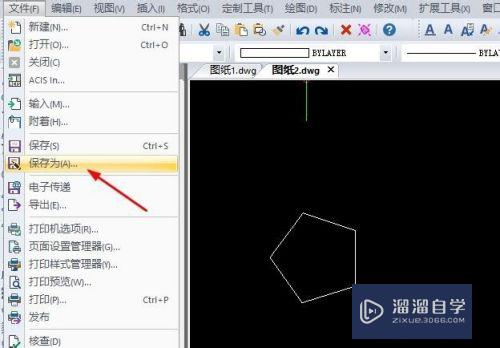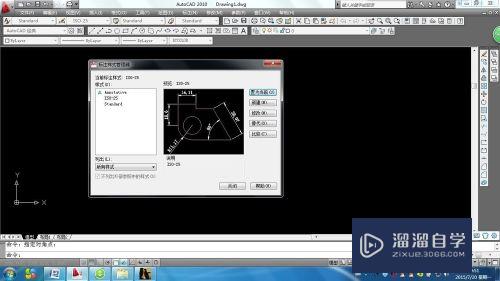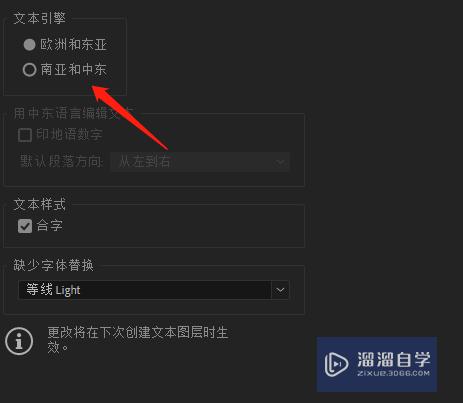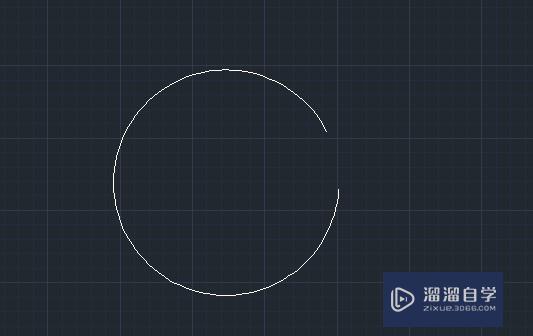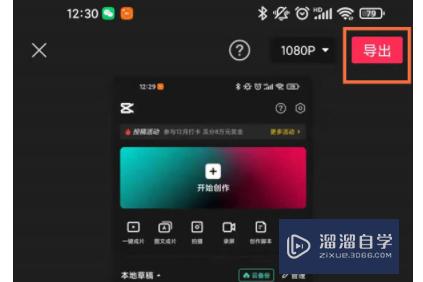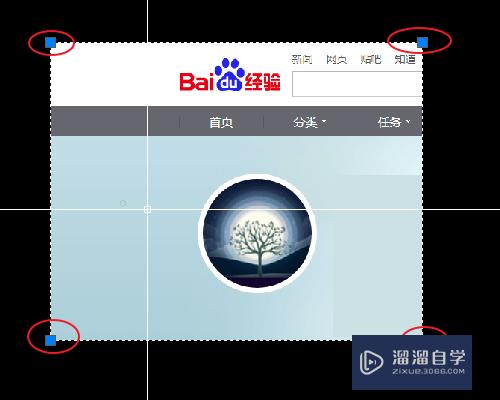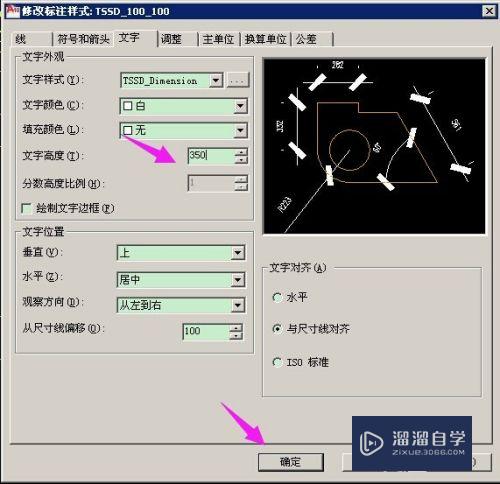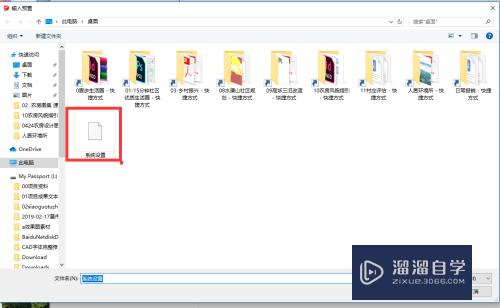Word文本框怎么透明(word文本框怎么去掉框线)优质
Word文本框怎么透明?相信很多小伙伴都对这个问题很感兴趣。那么具体怎么操作呢?下面小渲就给大家分享一下。Word文本框透明的方法。希望能帮助到大家。
对于“Word”还有不懂的地方。点击这里了解更多关于“Word”课程>>

工具/软件
硬件型号:戴尔DELL灵越14Pro
系统版本:Windows7
所需软件:Word2007
首先画个文本框:
第1步
运行Word 2007。点击“插入”-“文本框”。
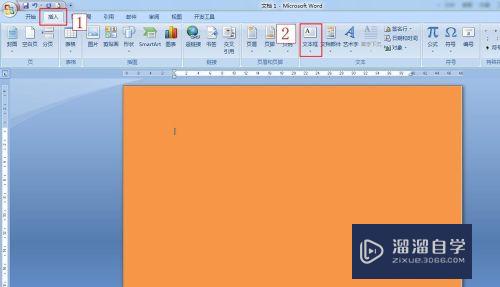
第2步
再点击“绘制文本框”。
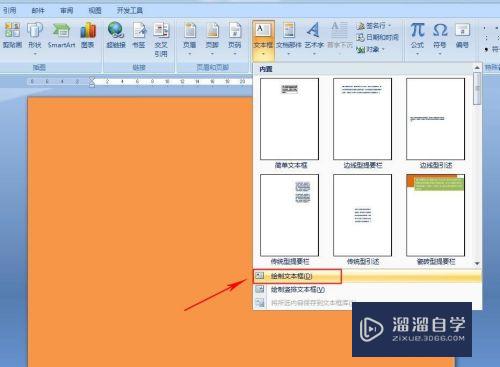
第3步
绘制好文本框后。点击“选择文本框”。

文本框透明并去边框:
第1步
点击菜单栏中的“格式”。(绘制好文本框才会出现格式)

第2步
去掉文本框底色:选择“形状填充”-“无填充颜色”。

第3步
去掉边框:选择“形状轮廓”-“无轮廓”

第4步
文本框透明前后效果图:见下图

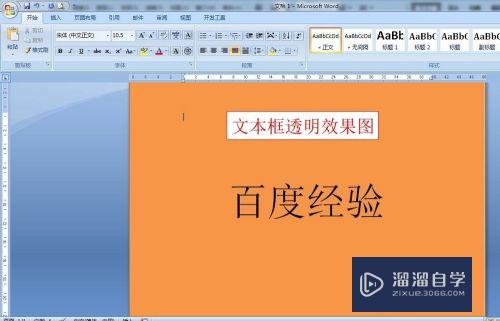
大家满意请点击【投票】
第1步
如果大家对以上内容满意:请为小编点击【投票】并【有得】。如果还有什么意见请点击【我有疑问】发表。劳烦大家支持!!希望大家多多支持!!

以上关于“Word文本框怎么透明(word文本框怎么去掉框线)”的内容小渲今天就介绍到这里。希望这篇文章能够帮助到小伙伴们解决问题。如果觉得教程不详细的话。可以在本站搜索相关的教程学习哦!
更多精选教程文章推荐
以上是由资深渲染大师 小渲 整理编辑的,如果觉得对你有帮助,可以收藏或分享给身边的人
本文标题:Word文本框怎么透明(word文本框怎么去掉框线)
本文地址:http://www.hszkedu.com/72297.html ,转载请注明来源:云渲染教程网
友情提示:本站内容均为网友发布,并不代表本站立场,如果本站的信息无意侵犯了您的版权,请联系我们及时处理,分享目的仅供大家学习与参考,不代表云渲染农场的立场!
本文地址:http://www.hszkedu.com/72297.html ,转载请注明来源:云渲染教程网
友情提示:本站内容均为网友发布,并不代表本站立场,如果本站的信息无意侵犯了您的版权,请联系我们及时处理,分享目的仅供大家学习与参考,不代表云渲染农场的立场!